
Hướng dẫn cách khóa ứng dụng trên OPPO bảo mật và an toàn
Bạn đã biết cách khóa ứng dụng trên OPPO an toàn bảo mật chưa? Việc cài đặt mật khẩu ứng dụng trên điện thoại là điều cần thiết khi muốn tăng bảo mật và riêng tư cho người dùng. Trong bài viết dưới đây, chúng tôi sẽ hướng dẫn bạn cách sử dụng tính năng này trên điện thoại OPPO. Cùng tìm hiểu ngay cách khóa, mở khóa ứng dụng trên điện thoại OPPO nhé!
Tại sao nên biết cách khóa ứng dụng trên OPPO?
Khóa ứng dụng là một trong những cách an toàn nhất để bảo vệ thông tin cá nhân của người dùng khi sử dụng điện thoại OPPO. Tuy nhiên không phải người dùng nào cũng có thói quen này. Dưới đây là một số lợi ích người dùng OPPO có thể nhận được nếu biết cách khóa ứng dụng trên điện thoại:
- Bảo vệ những thông tin riêng tư khi cho người khác mượn điện thoại của mình.
- Khóa bất kỳ ứng dụng hay tệp tin, hình ảnh cá nhân nào mà bạn không muốn người khác truy cập.
- Tăng tính bảo mật trong trường hợp các đối tượng có mục đích xấu truy cập vào ứng dụng.

- Bảo mật cho những thông tin nội bộ, mang tính chất công việc, có liên quan đến nhiều người.
- Hạn chế những tình huống khó xử khi đối phương cần tìm thông tin trên điện thoại bạn đang sử dụng.
Với những ưu điểm trên, hãy cùng chúng tôi tìm hiểu có những cách khóa ứng dụng trên điện thoại OPPO nào nhé!
Hướng dẫn khóa ứng dụng trên OPPO qua Quyền riêng tư
Để thực hiện khóa ứng dụng trên OPPO qua Quyền riêng tư bạn thực hiện theo các hướng dẫn sau đây.
Hướng dẫn nhanh:
- Vào Cài đặt. Chọn mục Quyền riêng tư.
- Chọn vào mục Khóa ứng dụng và nhấn chọn Đặt mật khẩu.
- Nhập mật khẩu và nhấn Khóa để hoàn tất.
Hướng dẫn chi tiết:
Bước 1: Đầu tiên, bạn mở phần Cài đặt và chọn vào Quyền riêng tư trong danh sách.
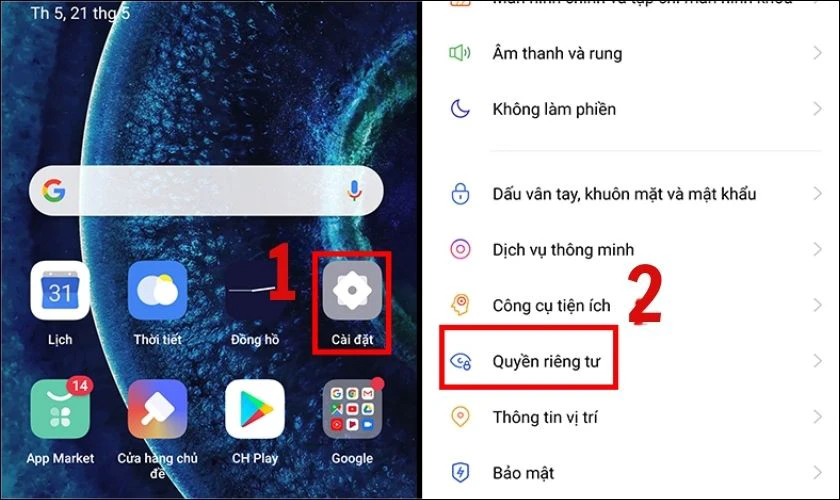
Bước 2: Tiếp đến bạn chọn vào Khóa ứng dụng.
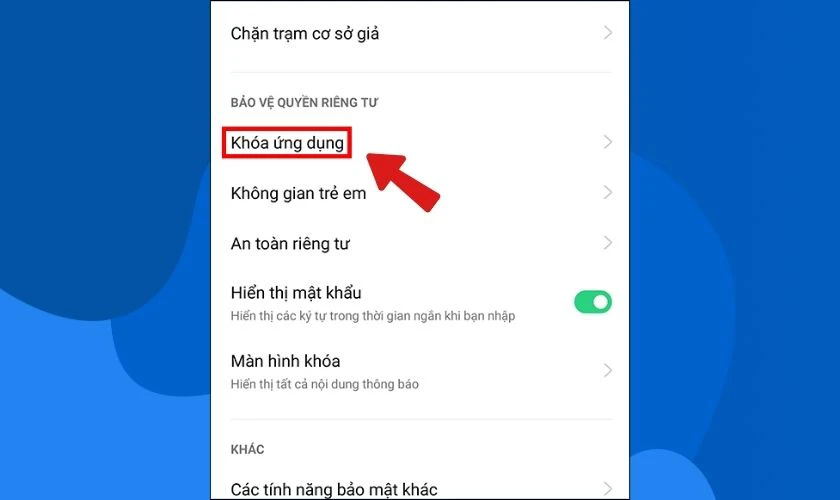
Lúc này, bạn sẽ nhận được thông báo từ hệ thống, yêu cầu bạn đặt mật khẩu để mở ứng dụng sau khi khóa. Nhấn chọn Đặt mật khẩu và thao tác như yêu cầu.
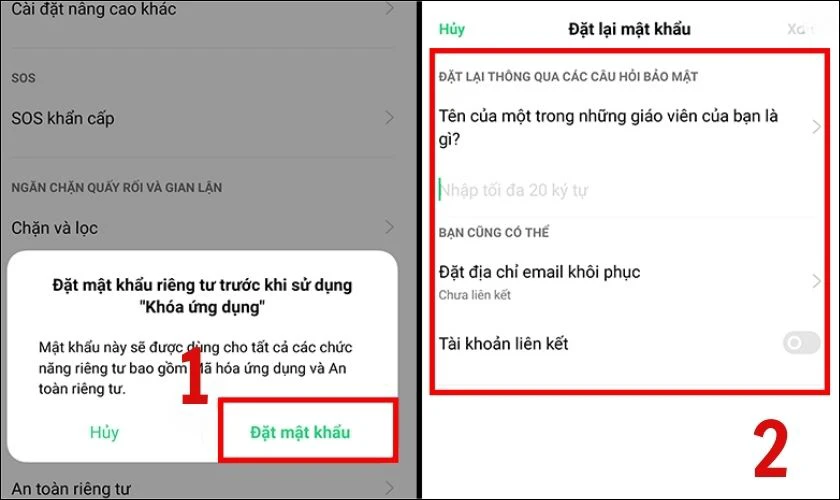
Bước 3: Sau khi đặt lại mật khẩu, giao diện sẽ chuyển sang danh sách các ứng dụng cho phép khóa trên điện thoại. Bạn chọn các ứng dụng cần khóa và nhấn Khóa để hoàn tất.

Khi bạn thấy ứng dụng được chọn có biểu tượng Ổ khóa, đồng nghĩa với việc khóa ứng dụng đã hoàn tất.
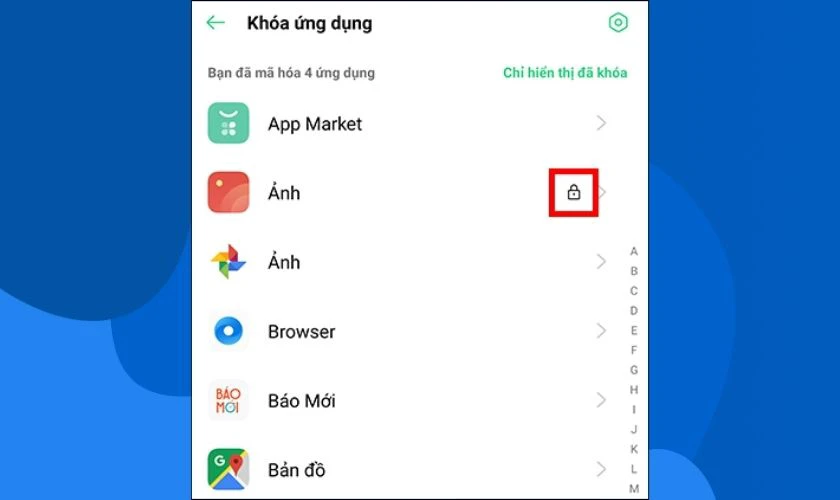
Sau khi bạn tiến hành mở ứng dụng đã khóa mà màn hình yêu cầu nhập mã khóa là đã thành công.
Xem thêm cách ẩn ứng dụng trên OPPO giúp bảo vệ quyền riêng tư cực đơn giản tại đây!
Cách khóa ứng dụng trên OPPO với phần mềm thứ 3
Với những dòng máy cũ hơn của OPPO, nếu hệ thống không đi kèm tính năng khóa ứng dụng. Thì giải pháp hữu hiệu nhất là dùng phần mềm.
Hướng dẫn cách khóa ứng dụng trên OPPO bằng AppLock
Để khóa ứng dụng với AppLock bạn cần thực hiện theo các bước sau:
Bước 1: Sau khi tìm và cài đặt ứng dụng AppLock. Và chờ đến khi ứng dụng được tải xuống thành công thì bạn nhấn Mở.
Bước 2: Khi đã truy cập vào ứng dụng, bạn cần cài đặt mật khẩu thông qua một hình vẽ trên màn hình. Sau đó hệ thống sẽ yêu cầu bạn nhập Email cá nhân vào phần Bảo mật.
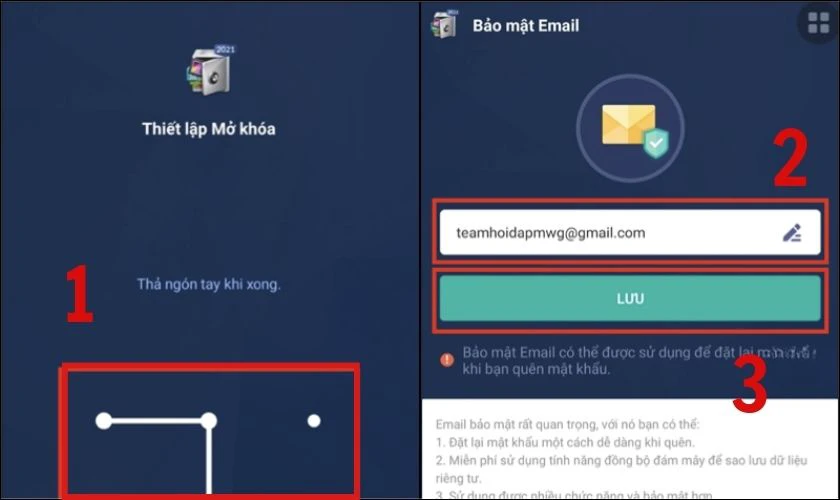
Bước 3: Khi thiết lập xong, bạn cần nhấn chọn Đồng ý và bắt đầu.
Bước 4: Trong giao diện, bạn tìm đến ứng dụng bạn muốn khóa và chọn vào biểu tượng khóa như hình. Nhấn Cho phép để đồng ý cấp quyền.
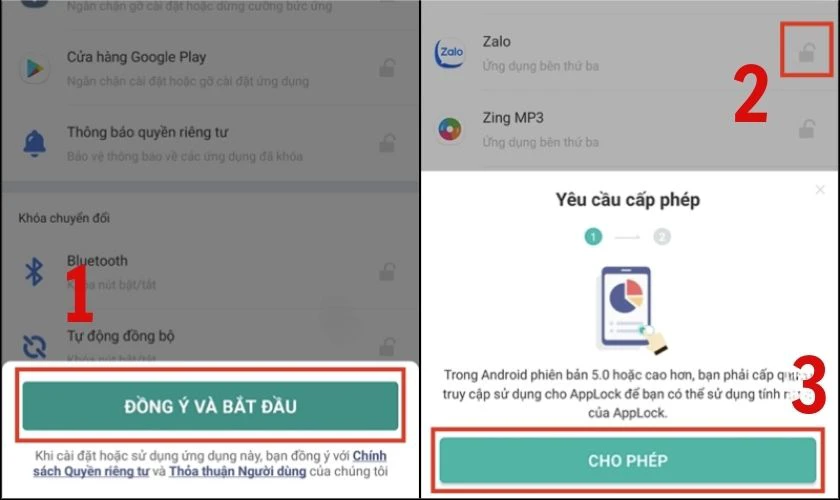
Bước 5: Ở mục Truy cập dữ liệu ứng dụng. Bạn bật ứng dụng AppLock là hoàn thành.
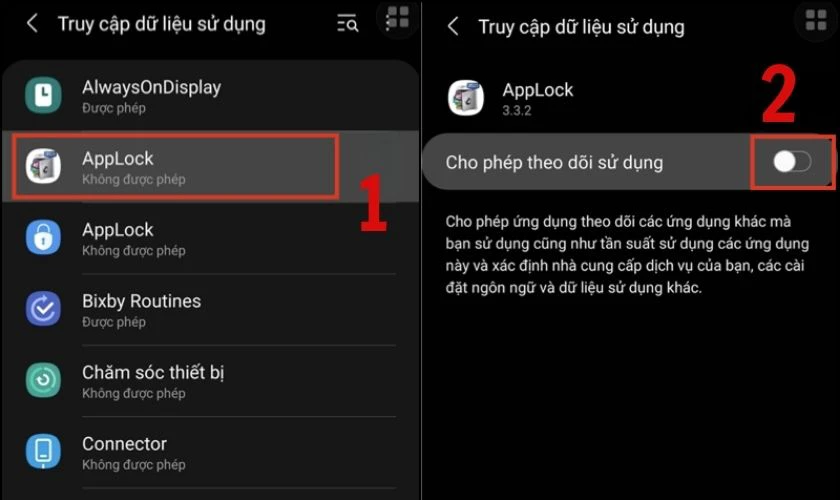
Như vậy là bạn khóa ứng dụng thành công.
Tham khảo một số phần mềm khóa ứng dụng
Ngoài AppLock, bạn cũng có thể sử dụng các phần mềm khóa ứng dụng cho OPPO như:
- Privacy Knight Applock: Là phần mềm khóa ứng dụng có nhiều chế độ mã hóa như dấu vân tay, mã tin, hình ảnh...Ngoài ra, phần mềm này cũng có chức năng chụp ảnh lại đối tượng truy cập khi không có sự cho phép của bạn
Link tải: https://free-app-lock-privacy-knight.softonic.vn/android
- AppLock - Fingerprint: Là phần mềm khóa ứng dụng nhưng AppLock - Fingerprint còn cho người dùng tự chọn sử dụng mật khẩu hoặc mã pin. Với điểm cộng khá lớn vì có chế động khóa sẽ tự động kích hoạt khi thiết bị được kết nối wifi hoặc Bluetooth.
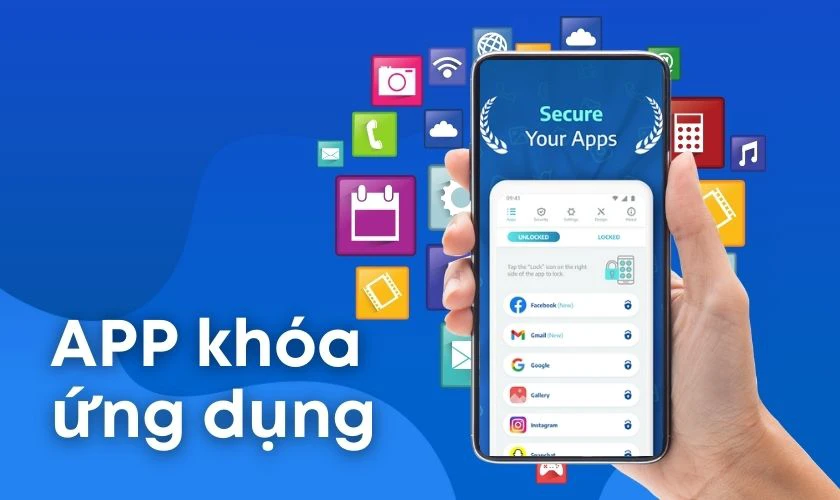
Link tải: https://play.google.com/store/apps/details?id=com.sp.protector.free&hl=en_US
- Norton App Lock: Là phần mềm khóa ứng dụng trên điện thoại có giao diện rất đơn giản. Nhưng có đủ các chức năng cần thiết để bảo mật thông tin cho người dùng. Một điểm cộng cho phần mềm này là không hề xuất hiện quảng cáo gây phiền phức cho người dùng.
Link tải: https://play.google.com/store/search?q=Norton%20App%20Lock&c=apps&hl=vi&gl=US
- Khóa (Smart AppLock)” Là ứng dụng đặt mật khẩu khóa, bảo vệ thông tin riêng tư trên điện thoại OPPO của bạn. Bạn có thể đặt mã riêng cho từng ứng dụng, từ đó bảo vệ tuyệt đối các thông tin cá nhân của mình, không để người khác xem trộm.
Link tải: https://play.google.com/store/apps/details?id=com.sp.protector.free&hl=vi&gl=US
Cách ẩn ứng dụng khỏi màn hình chính OPPO
Ẩn ứng dụng khỏi màn hình chính cũng là một cách tăng bảo mật cho người dùng OPPO. Khi ẩn ứng dụng, app chỉ biến mất khỏi màn hình chính tuy nhiên vẫn tồn tại và đảm bảo người dùng sử dụng bình thường.
Bước 1: Đầu tiên, bạn mở phần Cài đặt và chọn vào Quyền riêng tư.
Bước 2: Hệ thống sẽ yêu cầu bạn nhập mật khẩu điện thoại trước khi chọn vào Khóa ứng dụng.
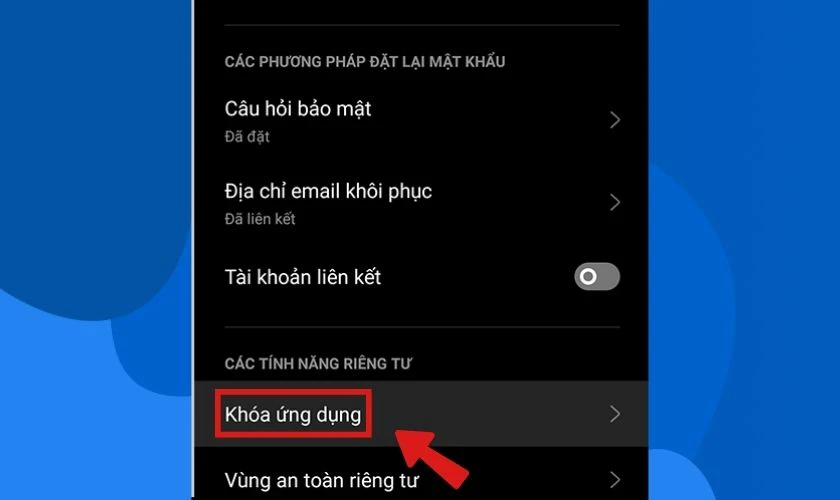
Bước 3: Trong danh sách, bạn chọn ứng dụng muốn ẩn. Bật xác minh mật khẩu và Ẩn biểu tượng màn hình chính.
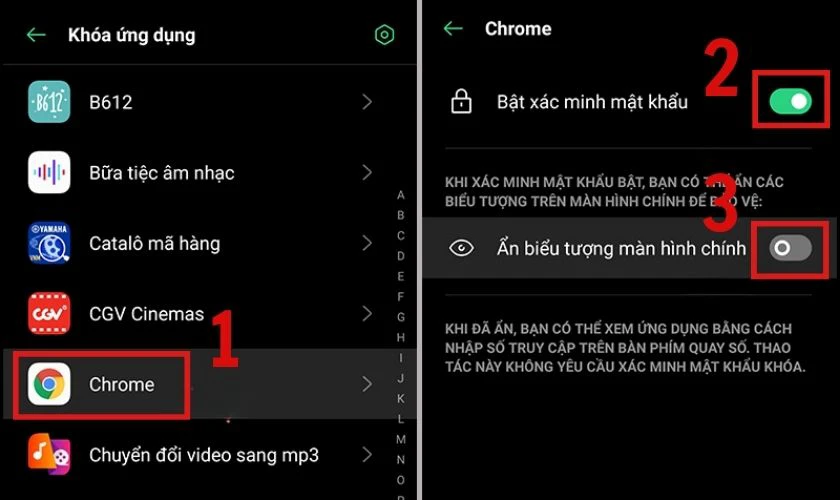
Bước 4: Trong thông báo yêu cầu Đặt mã số truy cập. Bạn tiến hành Nhập mã số mà bạn muốn.
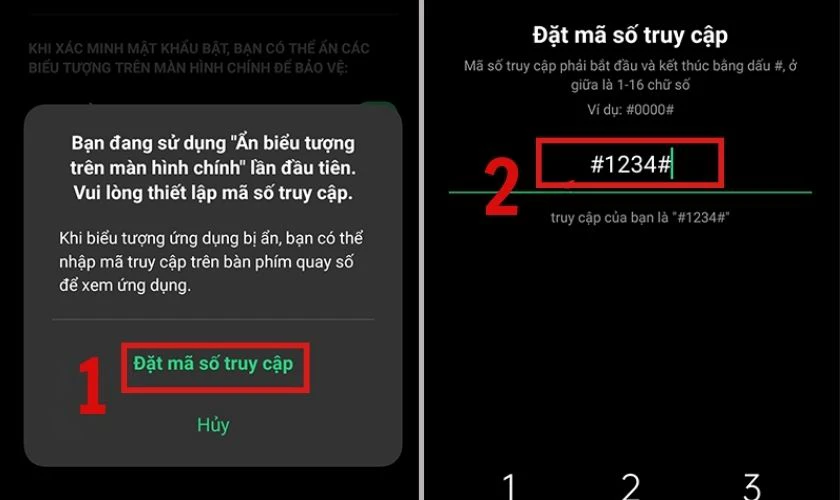
Rồi nhấn Xong để hoàn tất. Bạn cũng có thể bật/tắt các chế độ khác nếu bạn có nhu cầu.
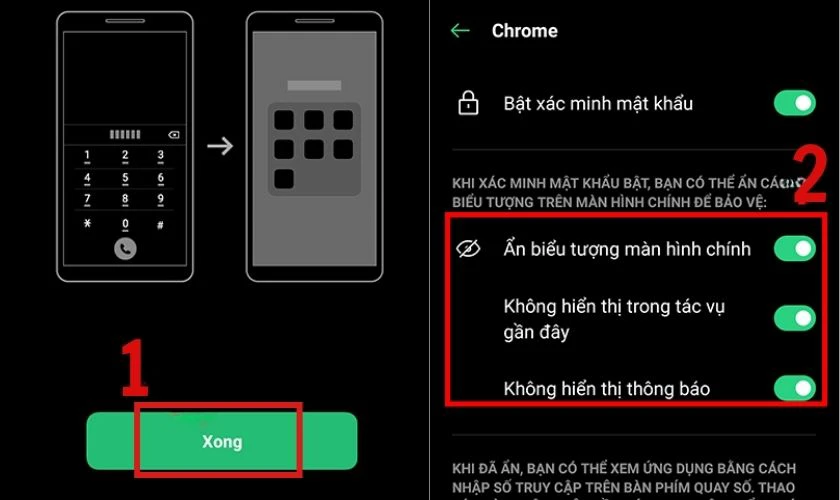
Bạn có thể quay lại để tiếp tục ẩn ứng dụng khác hoặc thoát ra để hoàn tất các bước ẩn ứng dụng trên OPPO.
Hướng dẫn mở khóa ứng dụng trên OPPO
Sau khi khóa ứng dụng trên OPPO, bạn vẫn có thể mở khóa để sử dụng với những cách sau.
Lưu ý: Nếu bạn nhập mật khẩu mã hóa sai liên tục nhiều lần thì điện thoại của bạn sẽ bị khóa.
Sau khi cài đặt khóa ứng dụng trên OPPO, trong trường hợp người dùng muốn truy cập ứng dụng một lần nữa. Bạn chỉ cần nhấn vào ứng dụng và nhập mật khẩu vừa cài là được.
Lưu ý: Nhập chính xác các ký tự trong mật khẩu mới truy cập được nhé.
Để sử dụng ứng dụng đã bị ẩn, bạn cần thao tác như sau:
Bước 1: Bạn truy cập vào ứng dụng bị khóa cần mở lại.
Bước 2: Bạn tiến hành nhập mật khẩu đã thiết lập.
Bước 3: Thư mục đang chứa các ứng dụng bị khóa sẽ xuất hiện.
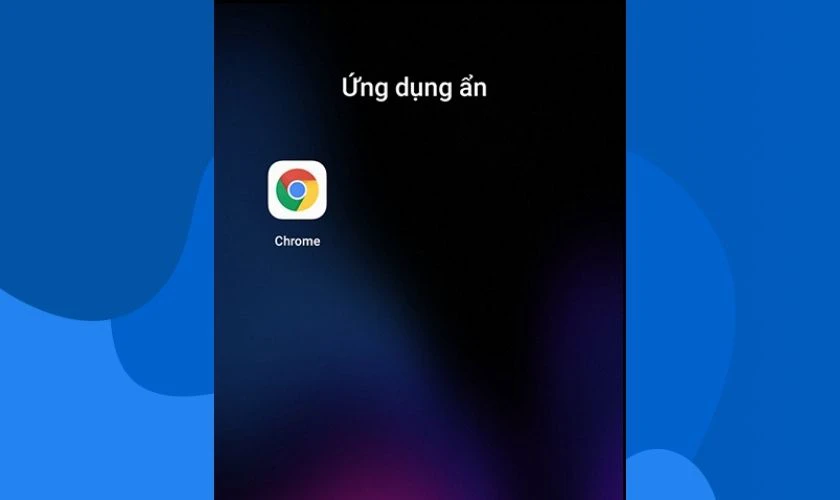
Bạn chỉ cần mở ra là có thể sử dụng bình thường.
Trong một số trường hợp bạn vô tình quên mật khẩu ứng dụng, bạn cần phải thiết lập lại mật khẩu mã hóa.
Kết luận
Qua bài viết này, chắc hẳn bạn đã biết cách khóa ứng dụng trên OPPO một cách dễ dàng và nhanh chóng. Hy vọng thông qua các bước thực hiện chi tiết, bạn có thể tự thiết lập tính năng bảo mật thông tin cá nhân trên điện thoại của mình. Nếu bạn thấy hữu ích, đừng quên theo dõi chúng tôi để trang bị thêm các thủ thuật hay ho cho mình nhé!
Link nội dung: https://pmil.edu.vn/cach-dat-mat-khau-dien-thoai-oppo-a32181.html